بعد السير ، شاشة سوداء. شاشة سوداء بعد رش BIOS
أهلا! لدي المشكلة التالية - أقوم بتشغيل الكمبيوتر ، في الصفحة الأولى حيث يتم تحميل BIOS ، يحدث ما يلي - يُظهر إصدار BIOS ، ثم يتم فحص الذاكرة ، ويكتب أن الذاكرة تعمل في وضع ثنائي القناة ، ثم يتم عرض ما هو متصل بالإتقان الأساسي ، ما يجب إتقانه (على التوالي HDD و DVD) - كل شيء كالمعتاد هنا ، ولكن بعد ذلك يتجمد BIOS لفترة غير محددة ، عادةً لبضع دقائق ، بعد ذلك فقط شاشة سوداء بمؤشر يومض أبيض في الزاوية اليسرى العليا وهذا كل شيء - لا يتم تحميل المزيد. انتظرت لمدة 10 و 15 دقيقة - إنها عديمة الفائدة. في الوقت نفسه ، لا تعمل الأزرار الموجودة على لوحة المفاتيح - لا Del ، F7 ، F9 ، F12 - لا شيء على الإطلاق. (بما في ذلك الصفحة الأولى عند تحميل BIOS)
لقد وصفت جوهر المشكلة. الآن حول ما نشأت منه. المبرد الموجود على المعالج حطّمني. اشتريت واحدة جديدة (فقط لـ 3 دبابيس بدلاً من دبابيس الصندوق الأربعة). بدأت في وضعه. قبل ذلك ، قمت بفصل كل شيء تمامًا عن الأم (باستثناء البروتيسات) ، وأزلت الأم ، ولطخت النسبة المئوية والمبرد بالعجينة ، ووضعت المبرد ، ووضعت الأم ، وربطت كل شيء بالأم. بعد ذلك ، توقف الكمبيوتر عن التحميل ، في البداية لم يصدر صريرًا على الإطلاق. هنا كان دعامي هو أنني نسيت في البداية توصيل قابس ذي 4 سنون من وحدة تزويد الطاقة باللوحة الأم ، حسنًا ، لقد خلطت قليلاً في الإجراء الخاص بتوصيل لوحة F (يعمل زر الطاقة ومصباح تشغيل محرك الأقراص الثابتة ، تم توصيل سلكين آخرين بالمكان الخطأ). بعد أن اكتشفت جميع الأسلاك وربطت كل شيء بشكل صحيح ، نشأت هذه المشكلة. في المرة الأولى التي قمت فيها بحلها بالطريقة التالية - قمت بفصل جميع المقابس تمامًا (بما في ذلك المقابس ذات 24 سنًا من وحدة تزويد الطاقة ، عندما خلعت والدتي ، لم أفصلها) وقمت بتشغيلها مرة أخرى. كل شيء يعمل. بعد تشغيل الكمبيوتر للمرة الثالثة ، تكررت المشكلة. ثم قمت بحل المشكلة بهذه الطريقة فقط - أزلت النسبة المئوية من الأم وأدخلتها مرة أخرى
بعد ذلك ، تم تشغيل الكمبيوتر مرة أخرى مرتين أو ثلاث مرات ، تكررت المشكلة نفسها ، مرة أخرى تم حلها عن طريق إزالة الحجر من اللوحة الأم.
كل ما جربته ، ولكن إعادة توصيل المعالج ساعدني فقط:
- أزل كل شيء من الأم تمامًا وأعد إدخاله (بما في ذلك المقابس) - vidyuhu والذاكرة ومحرك الأقراص الصلبة ووحدة إمداد الطاقة والبطارية (بما في ذلك إعادة ضبط الإعدادات على إعدادات المصنع من خلال BIOS). بالمناسبة ، خلعت البطارية حتى عندما لم أتمكن من فهم سبب عدم تشغيل الكمبيوتر في المرة الأولى (عندما نسيت توصيل السلك ذي 4 سنون من وحدة تزويد الطاقة بالأم) ، كل المقابس لوحة F.
- هل التنظيف ، تطهير الكمبيوتر
- تم تغيير المعجون أكثر من مرة ، بالمناسبة ، النسب المئوية غير مسخنة ، لذلك لا يتعلق الأمر بالمبرد وليس العجينة - درجة حرارة الخمول 39 درجة (كانت في السابق حوالي 50)
تمت جميع الإجراءات مع انقطاع التيار الكهربائي تمامًا.
مرة أخرى ، أكرر ، الشيء الوحيد الذي يساعد هو سحب النسبة المئوية وإدخالها مرة أخرى. لقد قمت بهذا الإجراء 3 مرات (وفعلته 3 مرات فقط ، لا شيء آخر) - لقد ساعدني دائمًا. ربما عندما سحبت المسبار لأول مرة ، لمست بطريق الخطأ جهات اتصال المسبار بإصبعي ، لكن المشكلة ظهرت حتى قبل ذلك (قبل ظهورها ، لم أسحب النسبة المئوية على الإطلاق). عند تشغيل الكمبيوتر ، تعمل جميع الأجهزة بشكل جيد ، ولم يتم العثور على مشاكل ، ولا توجد فرامل أيضًا ، ولا يتم تسخين النسبة المئوية حتى تحت الحمل.
قل لي ما هو الخطأ؟ أعتذر عن كثرة الكتابة ، محاولًا وصف المشكلة بأكبر قدر ممكن من التفاصيل. بالمناسبة ، ها هو تكوين النظام: الأم Gigabyte GA-8I945P-G ، النسبة المئوية Intel Pentium 4630 ، 3015 ميجاهرتز (15 × 201) ، ذاكرة gig (شريحتان من 256 و 1 من 512 ، غبي بالطبع ، لكنه كان من هذا القبيل في البداية) ، نوع BIOS -Award Modular (09/26/05) الإصدار F7 ، vidyuha - NVIDIA GeForce GTS 250 (512 ميجابايت) ، نظام التشغيل XP. ليس لدي جهاز اختبار ، لذلك لا يمكنني فحص الجهد.
شكرا مقدما على كل النصائح!
الملحق رقم 1
لقد نسيت أيضًا أن أضيف عن مصدر الطاقة - FSP 450 watts 20 + 4 pin ATX 12V.
مرحبا بالجميع. ستكون مقالة اليوم ، إلى حد ما ، استمرارًا للقصة التي بدأناها في المقالة الأخيرة حول أنماط تقسيم الأقراص الصلبة. لقد حدث أن تم إصلاح جهاز كمبيوتر به عطل مثير للاهتمام. عند تشغيل الكمبيوتر يعرض صورة BIOS ، والمزيد والمزيد من الصمت - مجرد شاشة سوداء. بعد أن اكتسبت الخبرة والمعرفة من المقالة الأخيرة ، قررت أن أجرب قليلاً وحل المشكلة ليس عن طريق إعادة التثبيت العادية ، ولكن بطريقة ما صعبة. الهدف النهائي هو الحصول على كمبيوتر بدء التشغيل مع جميع البيانات. كيف فعلت ذلك ، واصل القراءة.
كيفية إصلاح الشاشة السوداء بعد BIOS Splash؟
حسنًا ، أول شيء قررت البدء به هو فحص الكمبيوتر بحثًا عن أخطاء في الأجهزة. لقد بدأت بالمسح ذاكرة الوصول العشوائي... كانت ذاكرة الوصول العشوائي عبارة عن شريط DDR-3 واحد بسعة 4 جيجابايت. لقد قمت بإجراء مسح ضوئي باستخدام برنامج مثير للاهتمام تم إنشاؤه تلقائيًا في BIOS ، كما اتضح لاحقًا (بسبب UEFI). لسوء الحظ أو لحسن الحظ ، لكن الفحص أظهر شيئًا فظيعًا ، كل شيء على ما يرام. بعد ذلك جاء دور المسح القرص الصلب... استغرق الأمر وقتا أطول قليلا. ولكن هنا أيضًا ، كانت النتيجة إيجابية ، القطاعات المكسورةلا. تظهر صورة مثيرة للاهتمام ، الأجزاء الرئيسية التي تم فحصها لا تزال تعمل ، لكن مشكلة الكمبيوتر لم يتم حلها بعد ، لذلك ندير رأسنا ونفكر الخيارات الممكنة... ثم حدث لي أن أحاول إعادة الضبط إعدادات BIOS، ولكن يحدث ، وإن لم يكن في كثير من الأحيان ، أنه الجاني ، ولكن كما اتضح لاحقًا ، ليس فقط هذه المرة. تم إجراء إعادة التعيين من خلال BIOS نفسه
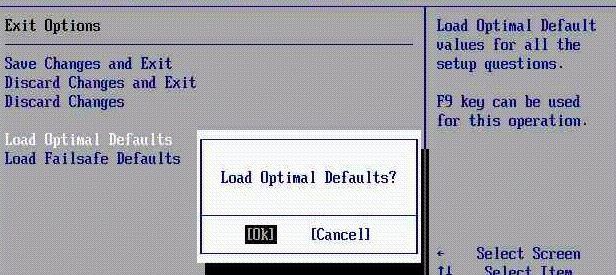
وباستخدام زر خاص باللوحة الأم.

تمت إعادة ضبط جميع الإعدادات بنجاح ، لكنها لم تؤد إلى أي شيء. وفي هذه المرحلة ، قررت أن أبصق على كل شيء وأثبت فقط Windows 7 من القرص. أقوم بإدخال الصورة الأصلية ، في البداية يتم تحميل كل شيء بسرعة ، ولكن فجأة ، في الوقت الذي أحتاج فيه إلى تحديد الأقسام ، يقوم المثبت بإلقاء مثل هذه الصورة لي.
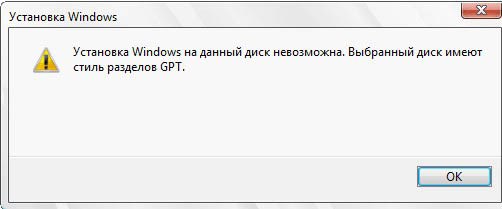
ثم اتضح لي. اتضح أنه على هذا الكمبيوتر يتم وضع محرك الأقراص الثابتة باستخدام نمط GPT لمساحة MBR ، وربما تنبع كل المشاكل من ذلك. بدأت دقائق التفكير .. كان الأمر الأكثر غموضًا بالنسبة لي هو تثبيت Windows 7 على هذا الكمبيوتر بالذات ، ثم تذكرت بالطبع أن Windows 7 x64 يمكنه رؤية GPT ، مما يعني أنه مثبت هنا. الآن تلوح في الأفق الطريقة الأخرى لحل المشكلة بالنسبة لي على النحو التالي:
- نسخ في مساعدة قرص حيجميع البيانات اللازمة على محرك خارجي، ثم قم بإزالة جميع الأقسام وعمل مظروف لآخر ؛
- تحقق من إعدادات BIOS ودعم UEFI والأجهزة الموجودة في ترتيب التمهيد ؛
وكما قد تكون خمنت ، سرت في الطريق الثاني. ذهبت إلى BIOS ، وتحققت من جميع الإعدادات ، فهي تدعم UEFI حقًا ، ثم انتقلت إلى قسم أجهزة التمهيد وتم تقسيم ترتيب التمهيد هذا بشكل مثير للاهتمام إلى جزأين ، أعلى الجهاز (ولكن تحت كتلة UEFI) ، أقل بقليل من نفس الأجهزة تقريبًا (ولكن تحت الحظر القديم).
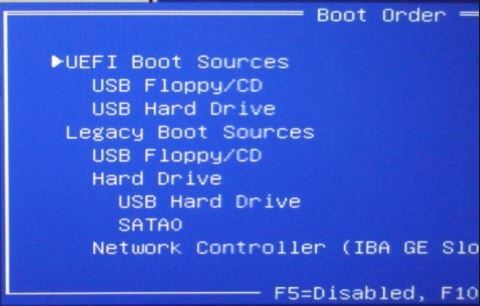
في البحث ، وجدت المعلومات اللازمة ، ثم انتظرتني نظرة ثاقبة مرة أخرى 🙂 في المقالة الأخيرة ، لقد تطرقت إلى هذا قليلاً. بشكل عام ، باختصار ، ما هو الفرق بين هاتين الكتلتين (UEFI مقابل Legacy). يمكنك التمهيد من جهازك الخارجي بنفس الطريقة ، إما من كتلة UEFI أو من كتلة Legacy ، ولكن في الحالة الأولى فقط ، سيستخدم BIOS الخاص بك خوارزميات خاصة تسمح لك برؤية! أقسام HDD بنمط GPT. في حالة Legacy ، سترى الأقسام فقط إذا تم تمييز القرص الثابت باستخدام تقنية MBR القديمة. وهذا هو بالضبط مكان القابس. لأن محاولاتي للدخول إلى "استعادة النظام" ( قرص التثبيت) لسبب ما فشل دائمًا. الآن ، بعد أن أدركت هذا ، أتشبث مرة أخرى بالتثبيت صورة windows 7 إلى x64 ، أنا محمّل به. بالإضافة إلى العنصر "استعادة النظام"
تتناول هذه المقالة كيفية إعادة تعيين BIOS إلى إعدادات المصنع. يصبح هذا ضروريًا إذا قمت أنت بتغيير شيء ما. قد يؤدي ذلك إلى العواقب التالية: التشغيل غير المستقر للكمبيوتر (الكمبيوتر الشخصي) / الكمبيوتر المحمول ، وعدم القدرة على تشغيل الكمبيوتر / الكمبيوتر المحمول ، وشاشة التمهيد السوداء نظام التشغيل، كلمة مرور غير معروفة للدخول إلى إعداد BIOS وغيرها الكثير.
صفر أجهزة ذاكرة CMOS
دعني أذكرك أن BIOS مبني على تقنية CMOS (منطق تكميلي على ترانزستورات أكسيد المعادن وأشباه الموصلات).
يتحدث العديد من المستخدمين بشكل إيجابي عن هذه الطريقة. بالنسبة للعديد من الأشخاص ، بعد إعادة ضبط المصنع ، بدأت شاشة الكمبيوتر المحمول في العمل مرة أخرى ولم تواجه أي مشاكل في العرض. إذا لم تساعدك هذه الطريقة ، فتابع القراءة.
نحدد عطل مصفوفة الكمبيوتر المحمول
إذا واجهت مشكلة عند ظهور شاشة سوداء بعد تشغيل الكمبيوتر المحمول وكانت الصورة غير مرئية على الإطلاق ، فيمكنك استخدام طريقة صعبة لتحديد عطل المصفوفة وبطاقة الفيديو. تتكون الطريقة في توصيل شاشة خارجية بالكمبيوتر المحمول. تعرف على الموصلات المتوفرة على جهازك وتلك الموجودة على الشاشة.
إعادة ضبط إعدادات BIOS
إذا ظهرت المشكلة "لم يتم تشغيل الكمبيوتر المحمول وظهرت شاشة سوداء" بعد تغيير إعدادات BIOS ، فأنت تحتاج فقط إلى إعادة ضبط إعدادات المصنع والعودة إليها. يتم تنفيذ هذا الإجراء في عدة خطوات.
1. عند تشغيل الكمبيوتر المحمول ، اضغط على مفتاح f10 لمدة 10 ثوانٍ للدخول إلى BIOS.
2. ثم اضغط f9 وادخل للعودة إلى إعدادات المصنع.
3. اضغط على مفتاح f10 وادخل - يحفظ هذا الإجراء الإعدادات ويعيد تشغيل الكمبيوتر المحمول.
7. أعد تركيب البطارية.
في هذه الحالة ، يجب عليك الاتصال مركز خدماتوالتشاور مع الخبراء.
إعادة تعيين BIOS
ربما ظهرت مشكلة الشاشة السوداء فور قيام المستخدم ببعض التغييرات على إعدادات BIOS الأساسية. في مثل هذه الحالة ، من الضروري إعادة تعيين هذه الإعدادات نفسها والعودة إلى إعدادات المصنع ، أي الإعدادات الأصلية.
لإكمال هذه المهمة ، يجب عليك الالتزام بالإرشادات التالية:
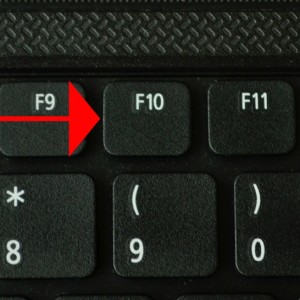
إعادة تعيين BIOS (سحب البطارية وإغلاق جهات الاتصال لا يساعد ...)
وأخيرًا ، مصدر الطاقة ، الذي بسببه لا يتم تشغيل الكمبيوتر على الإطلاق ، نقوم بتوصيل مصدر الطاقة المعيب بمأخذ كهربائي ، ثم ، كما هو متوقع ، أغلقنا الأسلاك الخضراء (PS-ON) والأسود (الأرضية) على جهات الاتصال بمشبك ورقي ، حيث لا نرى شيئًا يحدث ، لا يتم تدوير المبرد الموجود على الكتلة ، وفي هذه الحالة لا جدوى من توصيل الحمل في شكل محرك أقراص مرن ، حيث لا يعمل مصدر الطاقة بشكل صحيح.
أيضًا ، بمجرد أن صادفت جهاز كمبيوتر لم يتم تشغيله بسبب الأسلاك الذائبة. طعام إضافيالمعالج.

كما ترون ، الأصدقاء ، بمساعدة مقياس متعدد ، يمكنك تثبيت مصدر طاقة يعمل أم لا ، ولكن للأسف لن يساعدك جهاز القياس المتعدد في تشغيل الكمبيوتر ، لذلك أنصحك إذا صادفت جهاز كمبيوتر لا يدور على الإطلاق ، ثم لاستكشاف الأخطاء وإصلاحها بنسبة 100 ٪ ، احتفظ بوحدة تزويد طاقة جاهزة للعمل ، سيوفر لك الوقت والأعصاب بشكل كبير.


الكمبيوتر لا يعمل بسبب زر الطاقة الخاطئ
قام شخص سيء بركلها بقدم ولم يخبرك ، وحتى يحدث ذلك مع الأصدقاء ، فأنت تتحقق من مصدر الطاقة ، وتغير بطارية CMOS ، لكن الأمر مختلف تمامًا. إذا شعرت ، عند الضغط على زر الطاقة ، أنه معيب ماديًا ، على سبيل المثال ، فشل ، فيمكنك محاولة تشغيل الكمبيوتر وتجاوزه مباشرة.
الذاكرة التي يتم تخزين إعدادات BIOS بها ، وكذلك ساعة اللوحة الأم ، ليست غير متقلبة: توجد بطارية على اللوحة. سيؤدي إزالة هذه البطارية إلى حدوث ذلك ذاكرة CMOS(بما في ذلك كلمة مرور BIOS) وتتم إعادة تعيين الساعة (على الرغم من أنك في بعض الأحيان تحتاج إلى الانتظار بضع دقائق قبل حدوث ذلك).
ملاحظة: وجدت في بعض الأحيان اللوحات الأمعندما تكون البطارية غير قابلة للإزالة ، احرص على عدم استخدام القوة المفرطة.
نفعل كما هو موضح أعلاه. نعيد الطائر إلى موضعه الأصلي.
نطلق "صبورنا" و- أوه ، معجزة! تسمع آذاننا صوتًا قصيرًا واحدًا من السماعة (مما يشير إلى أن النظام قد اجتاز بنجاح اختبار POST) ، وترى أعيننا صورة مبهجة لخطوط التهيئة البيضاء لجميع المكونات التي تعمل عبر الشاشة السوداء ، وهي روح مسؤول النظام يريد عطلة وبيرة! :)
ما الدرس الذي تستطيع تعلمه من هذه القصة؟ ما الذي كان يجب فعله أولاً ( إعادة تعيين إعدادات BIOS بالكامل) تم إنجازه في اللحظة الأخيرة. ومن ثم - الكثير من الوقت الضائع في الشركة ، ولكن - مقال واحد جيد على الموقع! :) انتاج؟ - أي فهم ومعرفة تأتي مع الخبرة (الإيجابية أو السلبية لم تعد مهمة). لذا - جربوا أيها السادة ، جربوا! :)
ملاحظة.يعمل هذا الكمبيوتر بثبات حتى يومنا هذا ، وقد مر أكثر من نصف عام. فك التشفير إشارات صوتيةيمكنك الحصول على BIOS هنا (تحتوي الحزمة على أداة مساعدة متخصصة).
 البق في التفرد؟
البق في التفرد؟ Just Cause 2 تعطل
Just Cause 2 تعطل Terraria لن تبدأ ، ماذا علي أن أفعل؟
Terraria لن تبدأ ، ماذا علي أن أفعل؟